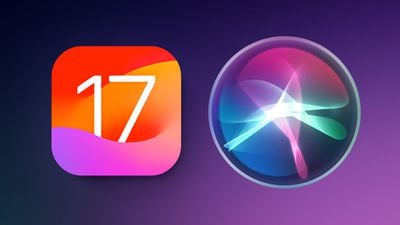
如果您倾向于在小屏幕上阅读网络上的长篇文章的想法而望而却步,我们有好消息要告诉您。在 iOS 17 中,Siri 可以为您大声朗读它们,这意味着您所要做的就是聆听。
工作原理
当您希望 Siri 为您大声朗读网页内容时,请记住一些事项。首先,您在浏览网页时需要使用Apple的Safari,否则它将不起作用。就目前而言,Siri不会响应第三方浏览器中的读取请求。
其次,您要朗读的网页需要与阅读器视图兼容。现代网站上几乎所有的新闻文章都与 Safari 的读者视图兼容,该视图去除了图像、广告和任何其他无关的网页内容,让您看到一页清晰的文本。
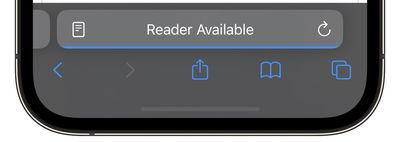
您可以通过查找“阅读器可用”字样和加载网页时地址栏中短暂显示的文档图标来判断哪些页面支持阅读器视图。如果您点击最终替换它的 aA 图标,则“显示阅读器”选项也将可用(即不灰显)以指示兼容性。
最后要注意的是,如果您想阅读的文章只是提要中的众多文章之一,例如在 MacRumors.com 首页上,您需要点击相关文章。然后,您可以执行以下两项操作之一。
方法一:
让Siri向您朗读所选文章的一种方法是按住iPhone的侧边按钮(或iPad上的顶部按钮),这将激活Siri。然后说“读给我听”。或者,只需免提说“Siri,读给我听”。(在 iOS 17 中,您甚至不必在命令前面加上“Hey”即可调用 Siri。

然后,Siri将开始大声朗读文章,屏幕上部将出现一个媒体播放器面板,允许您快退,快进,调节音量,甚至将语音音频隔空播放到另一台设备。
方法一:
让 Siri 说话的另一种方法是轻点地址栏中的 Aa 图标,然后选取弹出式菜单中的“收听页面”选项。Siri 会立即开始为您朗读该页面。
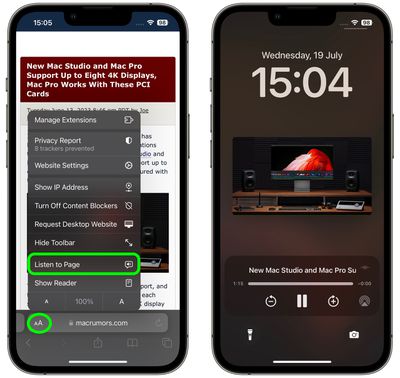
此方法的唯一区别是,除非您在Siri阅读时锁定设备,否则您将不会在屏幕上看到媒体控制面板。如果文章仍在 Safari 浏览器中打开,您可以通过轻点“暂停收听”选项来停止 Siri 阅读它,该选项取代了 Aa 弹出式菜单中的“收听页面”选项。
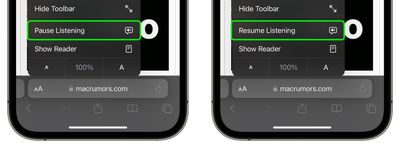
如果您暂停 Siri,它将被“继续收听”选项所取代,即使您离开该页面并稍后返回该页面,该选项也会保留。